Software Gratis Untuk Transfer File & Aplikasi

Cara terbaik untuk memindahkan semua file dari satu komputer ke komputer lain adalah dengan cara mengkloning harddisk komputer sumber ke komputer target. Anda akan memiliki semuanya secara utuh, namun harus mengaktifkan perangkat lunak (software) tertentu dengan satu lisensi komputer.
1. Windows System Image
2. Samsung Data Migration
3. AOMEI Backupper Standard
4. Seagate DiskWizard
5. Renee Becca Data
Catatan: Jika Anda disini sedang mencari alat untuk migrasi sistem operasi laptop atau komputer, lihat posting artikel kami di alat Migrasi Windows 7 ke Windows 10.
1] Windows System Image

Karena berpindah dari satu komputer ke komputer lain, maka membuat Iamge System adalah cara terbaik untuk melanjutkan. Ini seolah akan membuat replika drive Anda. Kemudian Anda bisa menggunakan file image yang sama untuk menginstal Windows dengan semua yang ada di komputer lain.
Anda harus menginstal driver baru karena tentunya hardware sudah berubah. Terlepas dari itu, mungkin Anda juga harus mengaktifkan Windows lagi. Kami menyarankan agar Anda membuat Image System komputer secara berkala sebagai bagian dari rencana pencadangan yang akan Anda lakukan.
2] Samsung Data Migration

Sebagian besar pengguna komputer sekarang memilih SSD, yang katanya jauh lebih cepat dibandingkan dengan HDD. Jika Anda membeli SSD Samsung, maka Anda dapat menggunakan Software Samsung Data Migration buatan mereka untuk mentransfer file dan aplikasi dari satu komputer Windows 10 ke perangkat lain. Namun, ini hanya bekerja pada SSD saja, akan tetapi mudah untuk digunakan.
Hubungkan SSD ke komputer lama Anda lalu buat salinan dari HDD lama Anda ke yang baru. Kemudian sambungkan SSD ke komputer baru Anda lalu boot ke dalamnya. HDD lama Anda bisa saja dari merek apapun, tapi perangkat target haruslah SSD dari Samsung.
Silahkan download software Samsung Data Migration langsung dari website resmi mereka.
3] AOMEI Backupper Standard
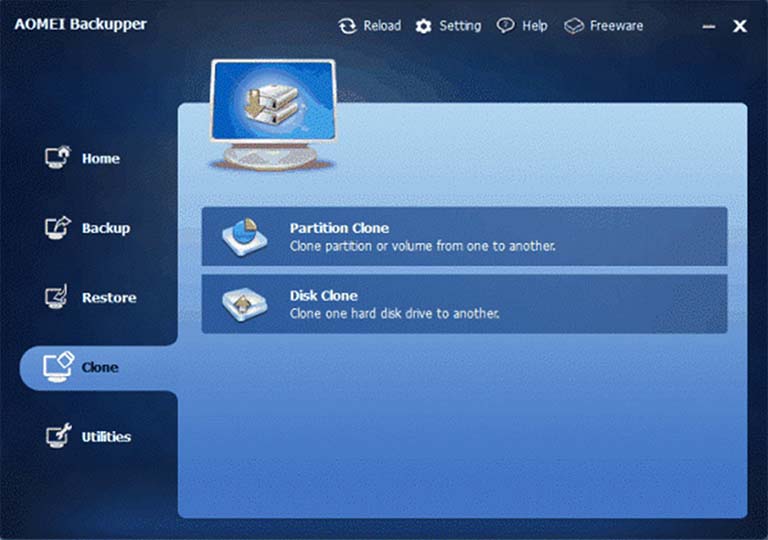
AOMIA Backupper menawarkan tiga fungsi utama: Backup, Restore, dan Clone. Sangat mudah untuk menemukan kesemua fitur tersebut di sisi kiri interface utama. Bagi mereka yang membeli hard drive baru dan tidak ingin kehilangan data yang ada di perangkat lama, AOMEI memberi mereka opsi untuk mengkloning.
Partisi atau seluruh disk dapat dikloning ke partisi atau drive lain. Fungsi lanjutan di bagian ini adalah memungkinkan pengguna untuk mengubah ukuran partisi selama melakukan kloning. Dengan fungsi ini, tidak hanya data dapat ditransfer, tapi juga ukuran partisi pada hard drive baru dapat disesuaikan.
4] Seagate DiscWizard

Seagate DiscWizard berfungsi pada semua jenis perangkat penyimpanan, termasuk juga SSD. Setelah menginstal software dan membukanya, beralih ke Tools, lalu klik pada Clone Disk. Kemudian Anda akan diberi dua pilihan — Automatic Clone dan Manual Cloning.
Automatic Clone akan memastikan untuk menyalin penyimpanan sumber ke disk target dan membuatnya dapat di-boot. Kemudian komputer akan reboot ke kondisi pra-Windows dimana software akan membuat kloningnya.
5] Renee Becca Data

Fitur kloning dalam Renee Becca menawarkan tiga pilihan — Hard Disk Clone / Clone System Disk, Partition Clone, dan System Redeploy. Jika Anda akan berpindah antar komputer, maka sebaiknya gunakan pilihan System Redeploy. Fitur ini akan membuat System Image di latar belakang sistem dan mengkloningnya ke drive yang terhubung. Anda harus meminta lisensi gratis untuk membuka kunci software jika untuk penggunaan pribadi.
Saya harap postingan tentang cara transfer file dan aplikasi dari satu komputer / laptop ke komputer lain ini bermanfaat bagi Anda. Bagikan pengalaman Anda disini jika telah melakukan migrasi komputer.
